华硕笔记本电脑U盘启动快捷键详解华硕笔记本作为市场上备受欢迎的品牌之一,凭借其优质的硬件配置和稳定的系统性能,赢得了广泛用户的青睐。在日常使用中,遇到需要通过U盘启动系统的情况时,掌握快捷键的操作显得尤为重要。本文将详细介绍华硕笔记本电脑U盘启动的操作方法,帮助用户顺利实现U盘启动。什么是U盘启动?U盘启动是指通过外接的U盘设备来启动操作系统,而不是使用笔记本硬盘中的操作系统。通常,U盘启动常见于操作系统重装、系统故障修复、或者使用特定的启动工具等情况。通过U盘启动,用户可以有效地进行系统重装、数据恢复等操作。何进入华硕笔记本的启动菜单?华硕笔记本进入启动菜单的操作非常简单,用户只需要在启动时按下特定的快捷键即可。一般来说,华硕笔记本的启动菜单快捷键是F8或者Esc键。具体操作步骤如下:1. 关机并重启:首先,将华硕笔记本关机。接着,重新启动时,准备按下快捷键。2. 按下快捷键:在开机自检时,迅速按下F8或Esc键,进入启动菜单界面。此时,你将看到一系列可选的启动设备选项。3. 选择U盘启动:在启动菜单中,使用上下方向键选择USB设备或U盘设备作为启动项。确认选择后,按下回车键,系统将从U盘启动。蚊碪盘启动如此重要?U盘启动是电脑维护过程中不可忽视的工具,尤其在以下几种情况下显得尤为重要:- 操作系统重装:当笔记本系统出现崩溃或损坏,无法正常启动时,U盘启动成为安装新操作系统的有效途径。通过U盘启动进入系统安装界面,用户可以根据需要选择合适的操作系统版本进行安装。- 系统故障修复:当笔记本电脑无法正常启动或运行异常时,U盘启动能够让用户通过一些修复工具进行故障排除,比如修复启动问题、修复损坏的系统文件等。- 数据恢复:如果系统发生故障或硬盘损坏,无法进入系统时,使用U盘启动可以帮助用户访问硬盘中的数据进行备份和恢复,避免数据丢失。群保U盘启动有效?为了确保U盘可以成功启动华硕笔记本,用户需要注意以下几点:1. 检查U盘是否可启动:不是所有的U盘都可以直接用于启动系统,U盘需要预先进行启动盘制作。使用一些工具(如Rufus、UltraISO等)将操作系统镜像文件写入U盘,使其成为一个可启动的U盘。2. 调整BIOS设置:若在启动时未能显示U盘作为启动项,可能是由于BIOS设置问题。此时,用户可以进入BIOS设置(通常是开机时按F2进入),在“Boot”或“启动选项”中调整启动顺序,将USB设备放在优先启动项上。3. 检查U盘接口和设备兼容性:有时U盘插入的USB端口可能存在问题,导致无法识别。建议尝试更换U盘插口,确保U盘接口正常。此外,确认U盘的容量和格式是否与操作系统安装要求兼容。常嘉与解决方法在使用U盘启动的过程中,用户可能会遇到一些常见的问题。以下是几个常见问题及其解决方法:- 问题一:U盘无法识别或无法启动- 解决方法:首先确认U盘是否已制作成启动盘。如果是正确制作的启动盘,确保将其插入电脑的USB接口并尝试不同的端口。有时USB 3.0端口可能无法识别启动盘,建议使用USB 2.0端口进行尝试。- 问题二:启动时无法进入启动菜单- 解决方法:按下快捷键F8或Esc的时机非常重要。启动时需要迅速按下,避免系统进入正常启动流程。如果多次失败,可以尝试进入BIOS设置,检查启动项是否正确。- 问题三:U盘启动后出现操作系统无法启动- 解决方法:如果U盘启动后无法安装或加载操作系统,可能是U盘的启动文件损坏或格式不兼容。可以尝试重新制作启动盘,或者使用其他U盘工具进行修复。在U盘启动时,建议用户仔细查看启动菜单中的选项,确保选择正确的启动项。误选其他设备可能导致启动失败或进入不必要的操作系统。- 若需要安装操作系统,请确保U盘上的操作系统镜像文件完整无损。如果镜像文件下载过程中出现问题,可能导致安装过程中的错误或中断。- 若使用的是Windows系统安装盘,确保U盘的格式为FAT32或NTFS,以确保兼容性。凸握华硕笔记本电脑的U盘启动快捷键,用户能够在操作系统出现故障时,快速使用U盘启动进行修复或重装,确保数据安全和设备正常运行。了解U盘启动的基本操作流程,并进行必要的设置和检查,可以有效提高解决问题的效率。希望通过本文的介绍,能够帮助华硕笔记本用户更好地理解U盘启动的操作方法,轻松应对各种使用场景。
转载请注明来自夕逆IT,本文标题:《华硕笔记本电脑u盘启动快捷键》









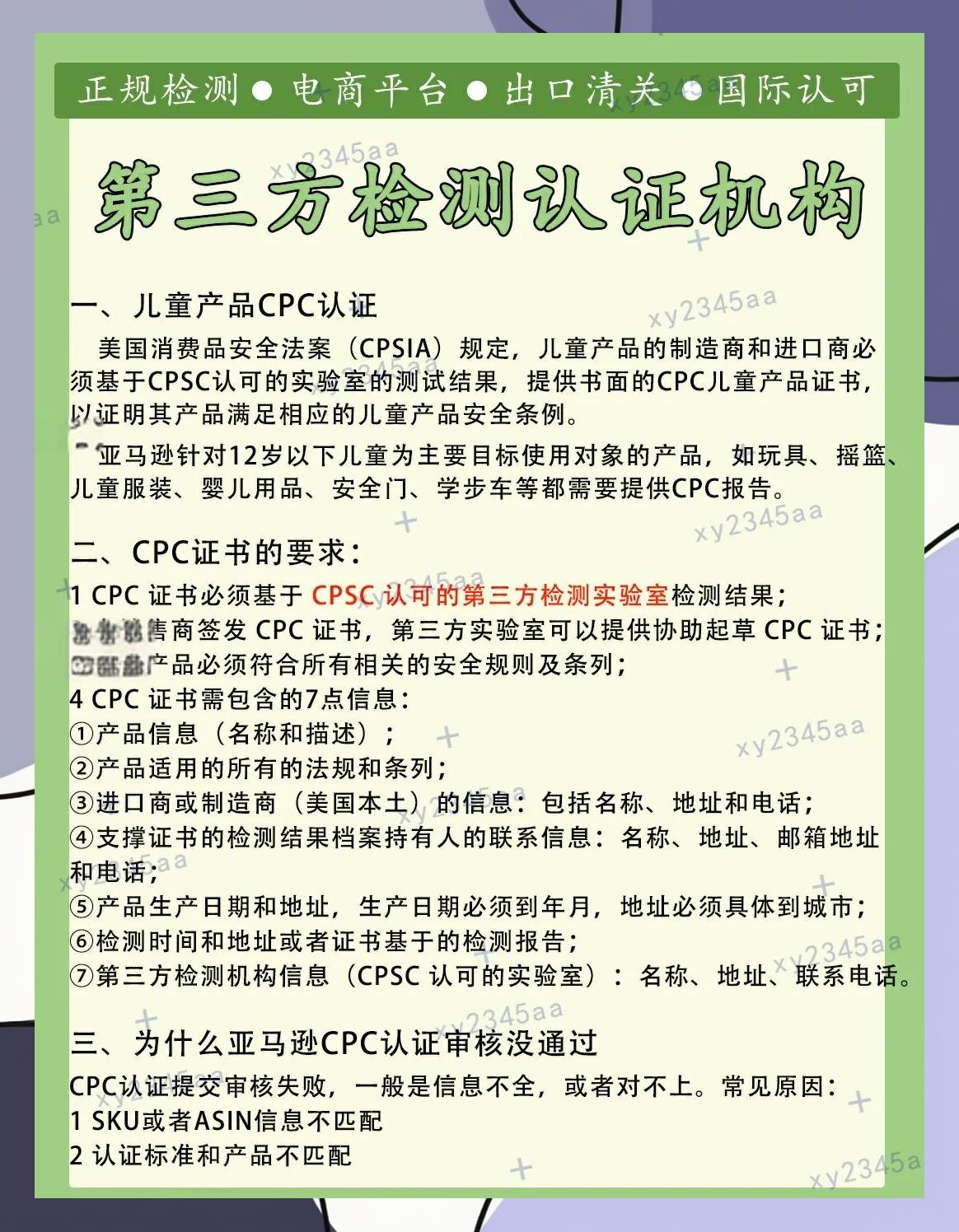
 京公网安备11000000000001号
京公网安备11000000000001号 京ICP备11000001号
京ICP备11000001号
还没有评论,来说两句吧...